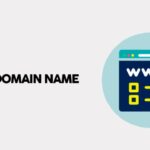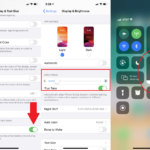Cara menghidupkan iphone yang kehabisan baterai – Pernahkah Anda terjebak dalam situasi di mana iPhone Anda mati total karena baterai habis? Jangan panik! Mengatasi masalah ini sebenarnya sangat mudah. Artikel ini akan memandu Anda langkah demi langkah untuk menghidupkan kembali iPhone Anda yang kehabisan daya, mulai dari menghubungkannya ke sumber listrik hingga mengatasi masalah yang mungkin terjadi.
Memiliki iPhone yang mati mendadak memang bisa menjadi pengalaman yang menyebalkan. Namun, dengan memahami cara menghidupkannya kembali, Anda bisa mengatasi masalah ini dengan cepat dan mudah. Mari kita bahas langkah-langkah yang perlu Anda ikuti untuk menghidupkan iPhone Anda yang kehabisan baterai.
Cara Menghidupkan iPhone yang Kehabisan Baterai

Pernahkah Anda mengalami situasi di mana iPhone Anda tiba-tiba mati karena baterai habis? Jangan panik! Ada beberapa cara mudah untuk menghidupkan kembali iPhone Anda. Yang terpenting adalah menghubungkan iPhone Anda ke sumber daya listrik.
Menghubungkan iPhone ke Sumber Daya Listrik
Untuk menghidupkan iPhone yang kehabisan baterai, Anda perlu menghubungkannya ke sumber daya listrik. Ada dua cara untuk melakukan ini:
- Menggunakan Adaptor Daya: Hubungkan kabel USB ke port Lightning di iPhone Anda dan ujung lainnya ke adaptor daya. Kemudian, colokkan adaptor daya ke stopkontak listrik.
- Menggunakan Komputer: Hubungkan kabel USB ke port Lightning di iPhone Anda dan ujung lainnya ke port USB di komputer Anda.
Saat iPhone terhubung ke sumber daya, ikon baterai akan muncul di layar. Ini menunjukkan bahwa iPhone sedang mengisi daya.
Ilustrasi Koneksi
Bayangkan kabel USB yang menghubungkan iPhone Anda ke adaptor daya. Kabel USB ini memiliki ujung yang berbentuk Lightning yang terhubung ke port Lightning di iPhone Anda. Ujung lainnya dari kabel USB terhubung ke adaptor daya, yang kemudian dicolokkan ke stopkontak listrik.
Tanda iPhone Sedang Mengisi Daya

Ketika iPhone terhubung ke sumber daya, seperti charger atau komputer, beberapa tanda visual akan muncul di layar untuk menunjukkan bahwa proses pengisian daya sedang berlangsung. Tanda-tanda ini menjadi indikator yang mudah dipahami untuk mengetahui apakah iPhone Anda sedang mengisi daya atau tidak.
Ikon Baterai
Salah satu tanda paling jelas bahwa iPhone Anda sedang mengisi daya adalah munculnya ikon baterai di layar. Ikon ini biasanya terletak di sudut kanan atas layar, dan akan menampilkan status pengisian daya.
- Saat iPhone sedang mengisi daya, ikon baterai akan menampilkan gambar baterai yang sedang terisi. Biasanya, gambar ini akan menampilkan garis-garis yang mengisi baterai secara bertahap, menunjukkan persentase baterai yang telah terisi.
- Ketika baterai iPhone terisi penuh, ikon baterai akan berubah warna. Biasanya, warna ikon akan berubah menjadi hijau, menunjukkan bahwa baterai telah mencapai kapasitas penuh.
Berikut adalah ilustrasi sederhana untuk menunjukkan ikon baterai terisi penuh di layar iPhone:
[Gambar ikon baterai terisi penuh di layar iPhone]
Ikon ini menunjukkan bahwa iPhone Anda telah terisi penuh dan siap digunakan.
Jika Ikon Baterai Tidak Muncul
Jika Anda telah menghubungkan iPhone ke sumber daya, tetapi ikon baterai tidak muncul di layar, ada beberapa kemungkinan penyebab yang perlu Anda perhatikan.
- Kabel charger rusak: Kabel charger yang rusak atau terputus dapat menyebabkan iPhone tidak dapat mengisi daya. Coba gunakan kabel charger lain yang berfungsi dengan baik untuk memastikan masalahnya bukan pada kabel.
- Adaptor charger rusak: Adaptor charger yang rusak juga dapat menyebabkan iPhone tidak dapat mengisi daya. Coba gunakan adaptor charger lain yang berfungsi dengan baik untuk memastikan masalahnya bukan pada adaptor.
- Port pengisian daya rusak: Port pengisian daya pada iPhone yang rusak dapat menyebabkan iPhone tidak dapat mengisi daya. Jika Anda menduga port pengisian daya rusak, sebaiknya hubungi Apple Service Center untuk pemeriksaan dan perbaikan.
- Masalah software: Terkadang, masalah pada software iPhone dapat menyebabkan iPhone tidak dapat mengisi daya. Coba restart iPhone Anda dan lihat apakah masalahnya teratasi.
Waktu yang Dibutuhkan untuk Mengisi Daya iPhone
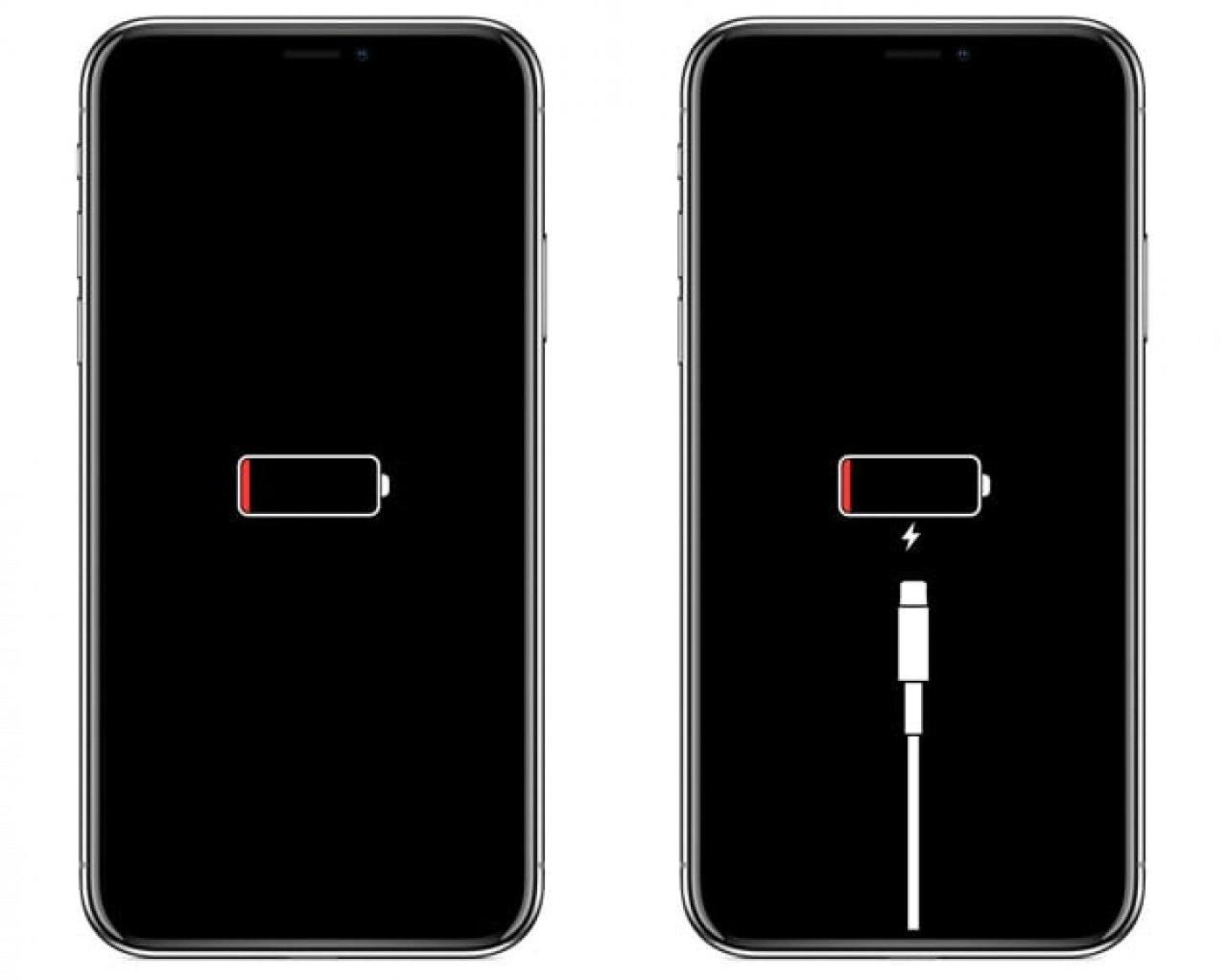
Salah satu hal yang sering menjadi perhatian pengguna iPhone adalah waktu yang dibutuhkan untuk mengisi daya baterai. Waktu pengisian daya iPhone bisa bervariasi tergantung pada beberapa faktor, termasuk kapasitas baterai iPhone, jenis pengisi daya yang digunakan, dan kondisi lingkungan.
Perkiraan Waktu Pengisian Daya
Berikut adalah tabel perkiraan waktu pengisian daya iPhone dari 0% hingga 100% berdasarkan kapasitas baterai:
| Model iPhone | Kapasitas Baterai | Perkiraan Waktu Pengisian Daya |
|---|---|---|
| iPhone 14 Pro Max | 4323 mAh | 1 jam 30 menit – 2 jam |
| iPhone 14 Pro | 3200 mAh | 1 jam 15 menit – 1 jam 45 menit |
| iPhone 14 | 3200 mAh | 1 jam 15 menit – 1 jam 45 menit |
| iPhone 13 Pro Max | 4352 mAh | 1 jam 45 menit – 2 jam 15 menit |
| iPhone 13 Pro | 3095 mAh | 1 jam 30 menit – 2 jam |
| iPhone 13 | 3240 mAh | 1 jam 30 menit – 2 jam |
Faktor yang Mempengaruhi Waktu Pengisian Daya
Beberapa faktor dapat memengaruhi waktu pengisian daya iPhone, antara lain:
- Kapasitas Baterai: iPhone dengan kapasitas baterai yang lebih besar membutuhkan waktu pengisian daya yang lebih lama.
- Jenis Pengisi Daya: Pengisi daya cepat (fast charging) dapat mempercepat proses pengisian daya.
- Suhu Lingkungan: Suhu lingkungan yang terlalu panas atau terlalu dingin dapat memperlambat proses pengisian daya.
- Keadaan Baterai: Baterai yang sudah menua atau rusak dapat memperlambat proses pengisian daya.
Tips Mempercepat Proses Pengisian Daya
Berikut adalah beberapa tips untuk mempercepat proses pengisian daya iPhone:
- Gunakan pengisi daya cepat (fast charging): Pengisi daya cepat dapat mempercepat proses pengisian daya hingga 50% dalam waktu 30 menit.
- Matikan iPhone: Mematikan iPhone saat mengisi daya dapat mempercepat proses pengisian daya.
- Hindari penggunaan iPhone saat mengisi daya: Menggunakan iPhone saat mengisi daya dapat memperlambat proses pengisian daya.
- Pastikan suhu lingkungan tidak terlalu panas atau terlalu dingin: Suhu lingkungan yang ideal untuk mengisi daya iPhone adalah 16-22 derajat Celcius.
Mengatasi Masalah iPhone yang Tidak Menyala
Anda sudah menghubungkan iPhone ke sumber daya, tetapi perangkat tetap tidak menyala? Jangan panik! Ada beberapa hal yang dapat Anda lakukan untuk mengatasi masalah ini. Artikel ini akan membahas beberapa langkah yang dapat Anda ambil untuk menghidupkan kembali iPhone Anda, mulai dari memeriksa kabel dan adaptor hingga mengatasi kemungkinan kerusakan baterai.
Memeriksa Kabel USB dan Adaptor Daya
Langkah pertama yang perlu Anda lakukan adalah memastikan bahwa kabel USB dan adaptor daya berfungsi dengan baik. Kabel USB dan adaptor daya yang rusak atau tidak kompatibel dapat menjadi penyebab iPhone Anda tidak menyala. Untuk memastikannya, lakukan langkah-langkah berikut:
- Coba gunakan kabel USB dan adaptor daya yang berbeda. Jika Anda memiliki kabel dan adaptor cadangan, cobalah gunakan untuk mengisi daya iPhone Anda. Jika iPhone menyala, berarti masalahnya ada pada kabel atau adaptor yang Anda gunakan sebelumnya.
- Pastikan kabel USB terhubung dengan baik ke iPhone dan adaptor daya. Pastikan tidak ada kotoran atau debu yang menghalangi koneksi.
- Coba colokkan adaptor daya ke stopkontak yang berbeda. Pastikan stopkontak berfungsi dengan baik dan memberikan daya yang cukup.
Memeriksa Kondisi Baterai iPhone
Jika Anda telah memastikan bahwa kabel USB dan adaptor daya berfungsi dengan baik, tetapi iPhone Anda masih tidak menyala, kemungkinan besar masalahnya ada pada baterai. Baterai iPhone yang rusak atau kehabisan daya sepenuhnya dapat menyebabkan iPhone tidak menyala.
Berikut adalah beberapa tanda yang menunjukkan bahwa baterai iPhone Anda mungkin rusak:
- iPhone mati secara tiba-tiba meskipun masih memiliki sisa daya.
- iPhone cepat panas saat sedang digunakan.
- iPhone tidak dapat mengisi daya hingga penuh.
- iPhone mengalami penurunan performa yang signifikan, seperti aplikasi yang sering macet atau iPhone lambat merespon.
Meminta Bantuan Layanan Resmi Apple, Cara menghidupkan iphone yang kehabisan baterai
Jika Anda telah mencoba semua langkah di atas, tetapi iPhone Anda masih tidak menyala, kemungkinan besar ada masalah teknis yang lebih serius. Dalam hal ini, sebaiknya Anda menghubungi layanan resmi Apple untuk mendapatkan bantuan.
Teknisi Apple dapat mendiagnosis masalah dan memberikan solusi yang tepat untuk mengatasi masalah iPhone Anda yang tidak menyala. Mereka juga dapat memeriksa apakah baterai iPhone Anda perlu diganti.
Terakhir
Memiliki iPhone yang berfungsi dengan baik adalah kebutuhan penting di era digital ini. Dengan memahami cara menghidupkan iPhone yang kehabisan baterai, Anda dapat mengatasi masalah ini dengan cepat dan mudah. Pastikan Anda selalu memiliki charger yang siap digunakan untuk mencegah iPhone Anda mati mendadak. Ingatlah, jika masalah berlanjut, jangan ragu untuk menghubungi layanan resmi Apple untuk mendapatkan bantuan.
FAQ dan Panduan: Cara Menghidupkan Iphone Yang Kehabisan Baterai
Apakah iPhone saya akan rusak jika kehabisan baterai?
Tidak, iPhone Anda tidak akan rusak jika kehabisan baterai. Baterai iPhone dirancang untuk menahan siklus pengisian daya dan pengosongan daya. Namun, jika iPhone Anda sering dibiarkan kosong terlalu lama, daya tahan baterai dapat berkurang.
Bagaimana cara memperpanjang umur baterai iPhone?
Untuk memperpanjang umur baterai iPhone, hindari penggunaan aplikasi yang boros daya, turunkan kecerahan layar, dan matikan fitur yang tidak perlu.
Apakah semua charger iPhone kompatibel dengan semua model iPhone?
Tidak semua charger iPhone kompatibel dengan semua model iPhone. Beberapa model iPhone membutuhkan charger dengan kekuatan yang lebih tinggi. Pastikan Anda menggunakan charger yang sesuai dengan model iPhone Anda.